
Een opdracht aanpassen
Nieuwe opdrachten hebben standaard een toverstafsymbool en een van de 15 kleuren. Je kunt de weergave van de opdracht (de gekleurde rechthoek in de bibliotheek) aanpassen door de kleur te wijzigen en een symbool te kiezen dat beter bij de functie van de opdracht past.
Je kunt ook de naam wijzigen van een bewaarde aangepaste opdracht en van een opdracht die je vanuit de galerie hebt toegevoegd.
De weergave van een opdracht aanpassen
Tik in de bibliotheek van de Opdrachten-app
 op
op  op de opdracht die je wilt wijzigen.
op de opdracht die je wilt wijzigen.Tik in de opdrachteneditor op
 om Instellingen te openen.
om Instellingen te openen.Tik in de rij 'Symbool' en voer een of meer van de volgende stappen uit:
De kleur van de opdracht wijzigen: Tik op 'Kleur' en tik vervolgens op een kleurenschema.
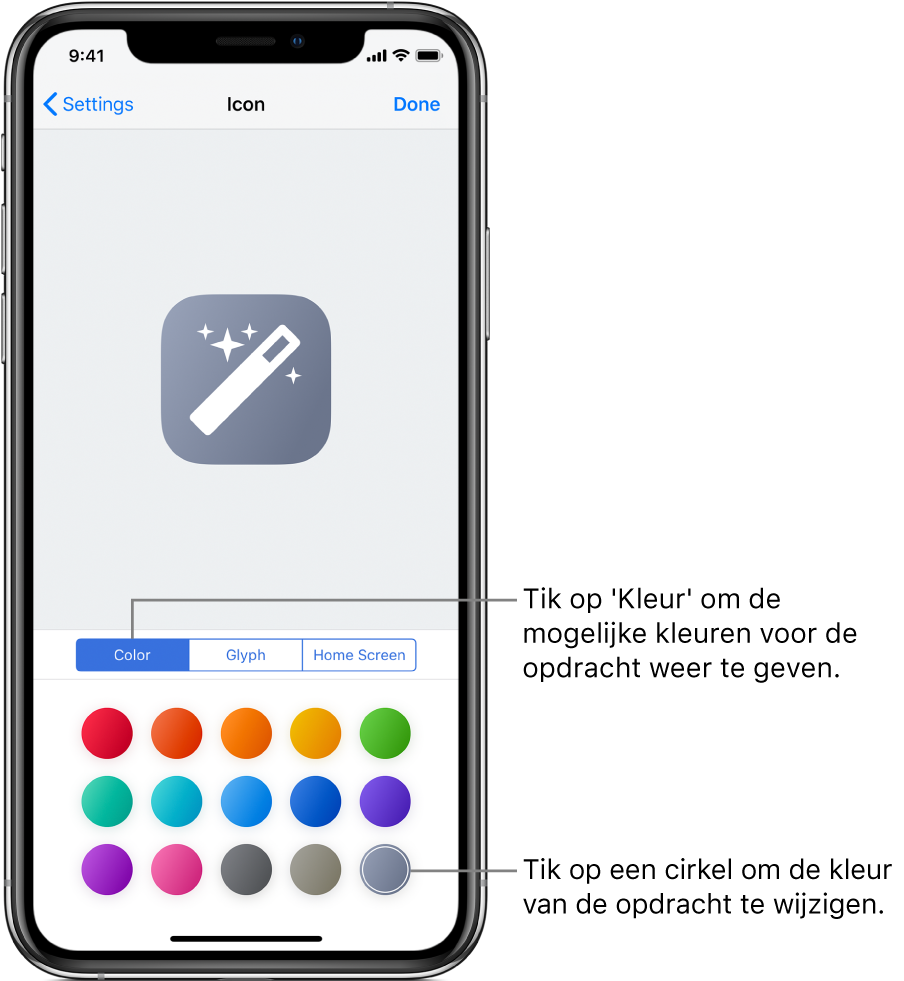
Het schriftteken (symbool) van de opdracht wijzigen: Tik op 'Schriftteken', tik onder in het scherm op een categorie ('Objecten', 'Mensen', enzovoort) en tik vervolgens op een symbool.
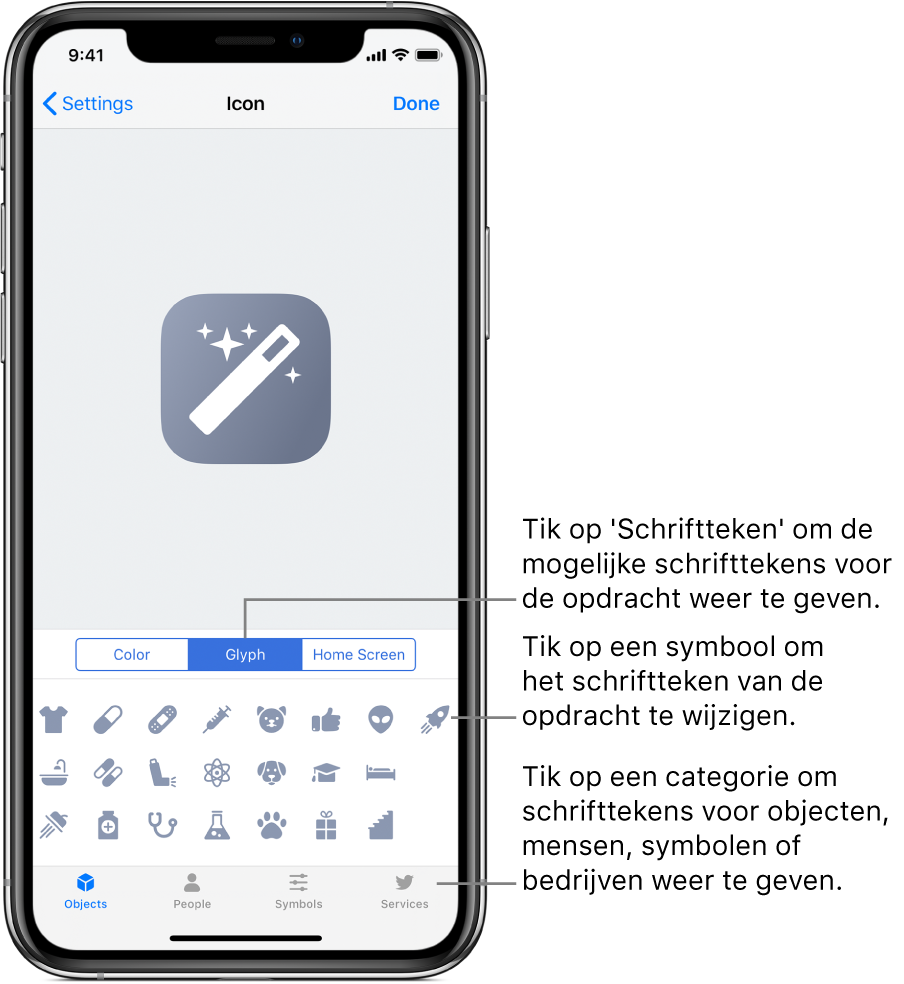
Zie Een aangepast opdrachtsymbool toevoegen aan het beginscherm voor informatie over de opties voor het beginscherm.
Tik op 'Gereed' om de wijzigingen te bewaren.
Tik nogmaals op 'Gereed' om terug te gaan naar de opdrachteneditor en tik nogmaals op 'Gereed' (echt de laatste keer!) om de bijgewerkte opdracht te zien in de bibliotheek.
De naam van een opdracht wijzigen
Tik in de bibliotheek van de Opdrachten-app
 op
op  op de opdracht die je wilt wijzigen.
op de opdracht die je wilt wijzigen.Tik in de opdrachteneditor op
 om Instellingen te openen.
om Instellingen te openen.Tik in de rij 'Naam', tik op
 , typ een nieuwe naam en tik op 'Gereed'.
, typ een nieuwe naam en tik op 'Gereed'.Tik nogmaals op 'Gereed' om terug te gaan naar de opdrachteneditor.
De nieuwe naam wordt bovenaan in de opdrachteneditor en op de opdracht in de bibliotheek weergegeven.